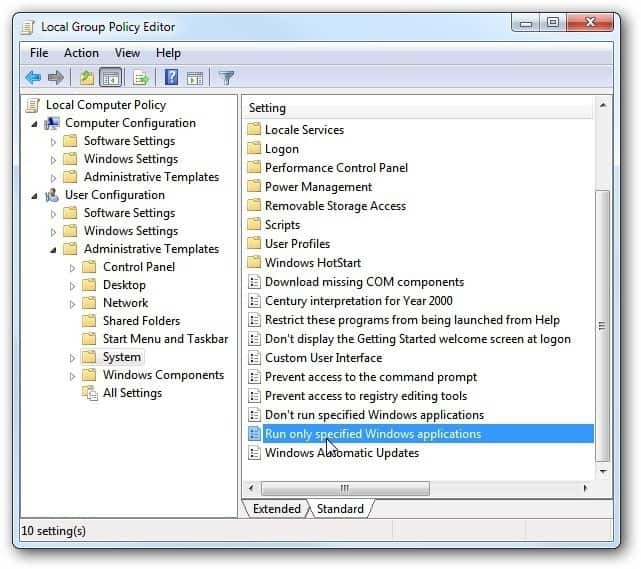כיצד לשנות את אזור הזמן ב-Microsoft Outlook
מיקרוסופט אופיס מיקרוסופט Outlook גיבור / / April 02, 2023

עודכן לאחרונה ב

אם אתה מטייל עולמי, אולי תרצה שהאימיילים שלך יסונכרנו עם אזור הזמן הנוכחי שלך. כדי לשנות את אזור הזמן ב-Outlook, עקוב אחר מדריך זה.
אם אתה נוסע למיקומים שונים ברחבי העולם, ייתכן שתרצה לשנות את אזור הזמן ב-Microsoft Outlook. זה רעיון טוב לעשות זאת אם אתה צריך את הדואר שלך ב-Outlook כדי להסתנכרן עם עמיתים מעבר לים.
Microsoft Outlook בשולחן העבודה שלך ו-Outlook באינטרנט מאפשרים לך לשנות את אזור הזמן שלך עם הגדרות מובנות. התהליך פשוט וכולל רק כמה שינויים באפשרויות היומן שלך.
אם ברצונך לשנות את אזור הזמן ב-Microsoft Outlook, בצע את השלבים שלהלן.
כיצד לשנות את אזור הזמן ב-Microsoft Outlook ב-PC או Mac
ראשית, נבחן כיצד לשנות את אזור הזמן באפליקציית שולחן העבודה של Microsoft Outlook. אפשרות ניהול זמן זו מועילה בעת נסיעה למיקום חדש כדי להבטיח ניהול פרויקטים קל יותר עם עמיתים. זה גם עוזר בתקשורת עם משפחה וחברים בזמן נסיעה לחו"ל.
כדי לשנות את אזור הזמן באפליקציית שולחן העבודה של Outlook:
- הפעל את הַשׁקָפָה אפליקציה על שולחן העבודה.
- לחץ על קוֹבֶץ לשונית בפינה השמאלית העליונה של רצועת הכלים.
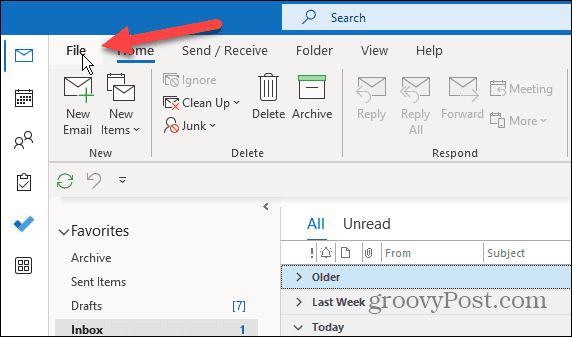
- נְקִישָׁה אפשרויות מהחלק התחתון של סרגל הצד השמאלי.
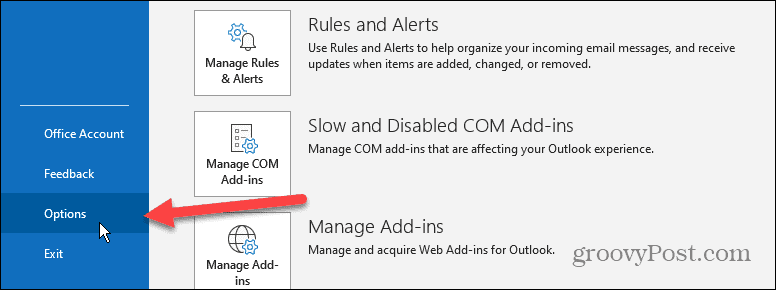
- בחר את לוּחַ שָׁנָה אפשרות מהסרגל הצד השמאלי מתחת ל- אפשרויות Outlook מסך כאשר הוא מופיע.
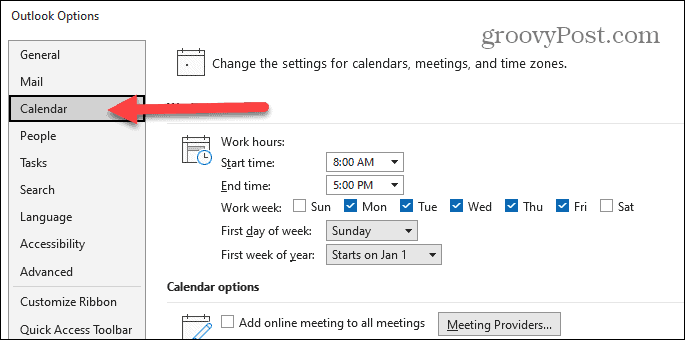
- עוד ב- אפשרויות Outlook חלון, גלול מטה אל אזורי זמן סָעִיף.
- מ ה אזור זמן בתפריט הנפתח, בחר את אזור הזמן החדש שבו ברצונך להשתמש.
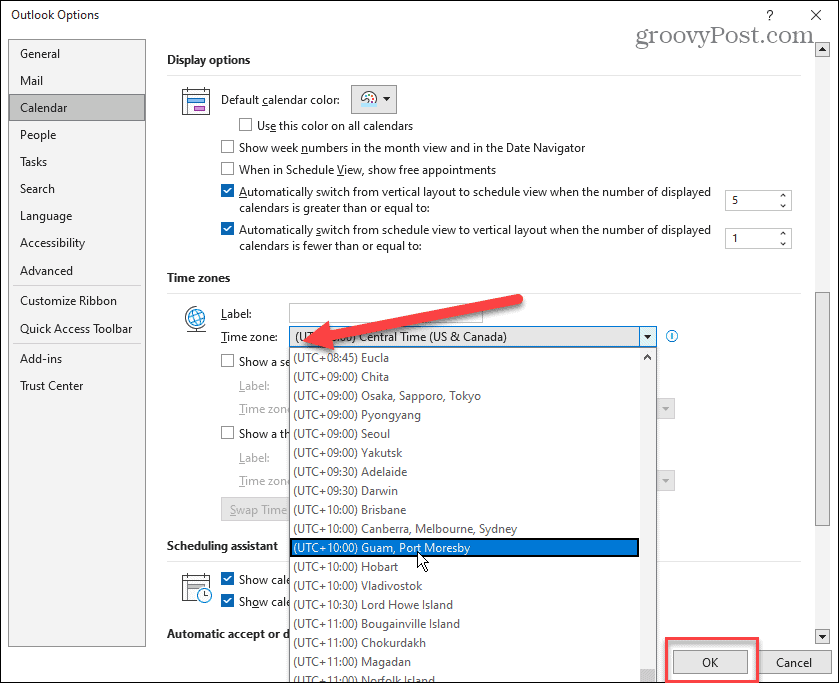
- לאחר בחירת אזור הזמן החדש שבו ברצונך להשתמש, לחץ על בסדר כפתור בתחתית המסך כדי לנעול אותו.
כיצד לשנות אזור זמן ב-Outlook Online
אם אתה מעדיף את גרסת האינטרנט של Outlook או רוצה לוודא שאזור הזמן מסתנכרן עם גרסת שולחן העבודה, תוכל לשנות אותה.
כדי לשנות את אזור הזמן ב-Outlook באינטרנט:
- פתח את ה גרסת אינטרנט של Outlook ולהיכנס עם שלך חשבון Microsoft אם אתה עדיין לא.
- נְקִישָׁה הגדרות (סמל גלגל השיניים) בפינה השמאלית העליונה של המסך.
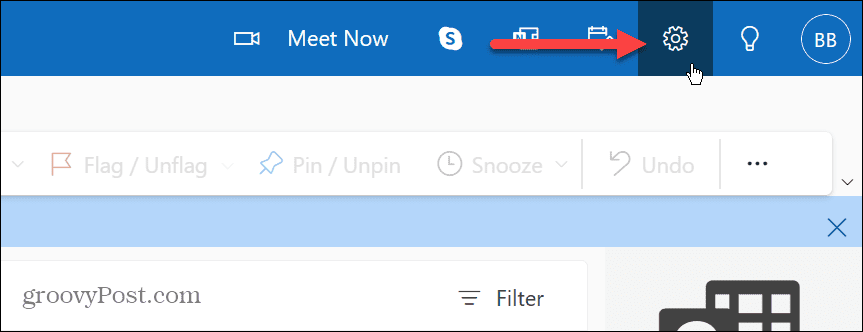
- גלול מטה בסרגל הצד הימני ולחץ על הצג את כל ההגדרות של Outlook קישור.
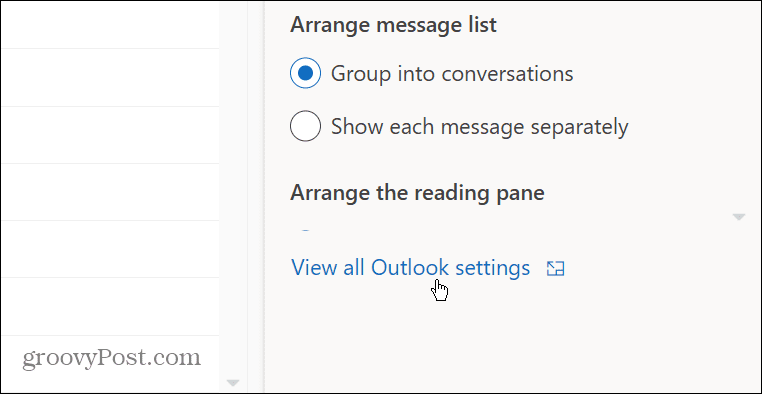
- בחר לוח שנה > תצוגה מהסרגל הצדדי השמאלי.
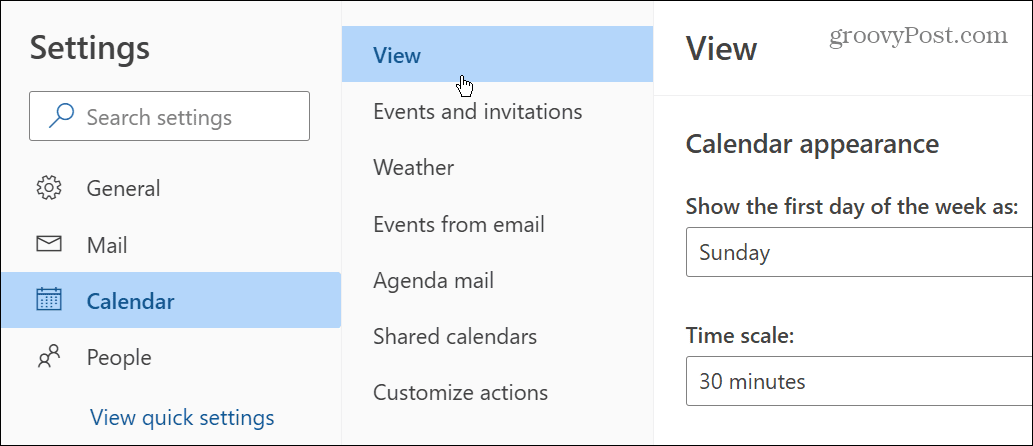
- גלול למטה את נוף עמודה מימין. בחר את אזור הזמן הרצוי מהתפריט הנפתח מתחת ל- הצג את אזור הזמן של היומן שלי סָעִיף.
- אם אתה רוצה ש-Outlook יזכיר לך כשאתה נוסע בין אזורי זמן, לחץ על כשאני נוסע בין אזורי זמן, שאל אותי אם אני רוצה לעדכן את אזור הזמן שלי אוֹפְּצִיָה.
- לאחר ששינית את הגדרות אזור הזמן עבור Outlook באינטרנט, וודא שאתה לוחץ על להציל כפתור בפינה הימנית התחתונה.
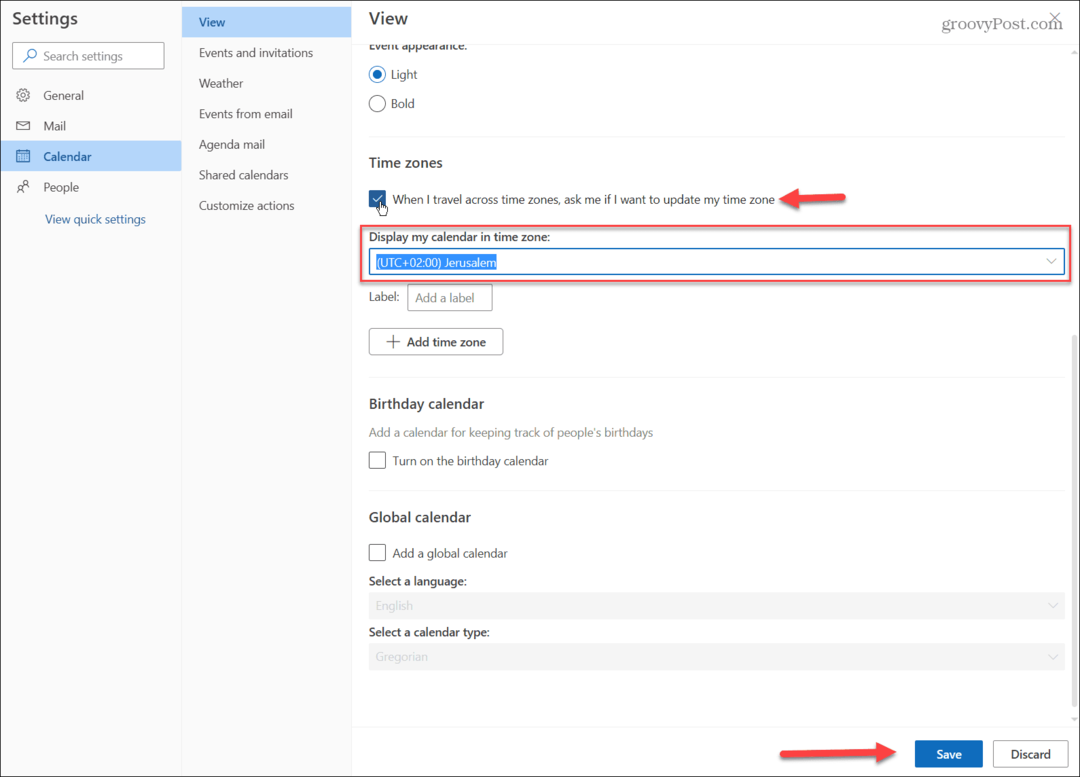
- לאחר לחיצה על כפתור שמור, Outlook ייתן לך הודעת אימות לגבי עדכון זמני הפגישה. לחץ על כן, עדכון לחצן אם אתה בטוח שברצונך לבצע את השינויים.
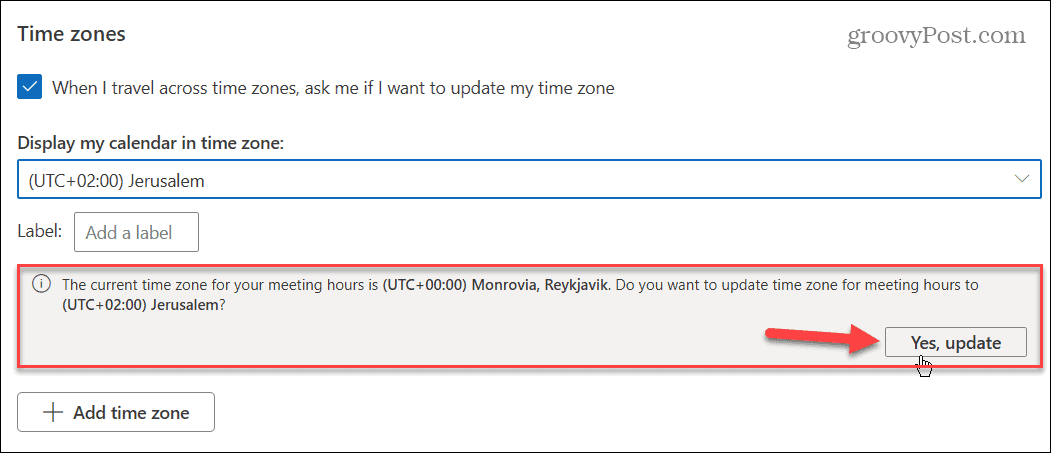
לאחר ביצוע השלבים לעיל, Outlook יציג את הודעות הדואר האלקטרוני, הפגישות ואירועי היומן שלך, באזור הזמן המעודכן שבחרת.
שמירה על פרודוקטיביות ב-Microsoft Outlook
קל לשנות את אזור הזמן ב-Microsoft Outlook כדי להתעדכן עם שותפים עסקיים גלובליים או חברים ובני משפחה שחיים בחו"ל. והחדשות הטובות יותר הן שאתה יכול לעשות זאת הן בשולחן העבודה והן בגרסת האינטרנט של Outlook. רק על ידי ביצוע השלבים לעיל.
למידע נוסף על ניהול אזורי זמן ב-Outlook, בדוק כיצד להוסיף אזור זמן נוסף ליומן Outlook. ואם אתה רוצה לשנות אזורי זמן בפלטפורמות אחרות, תסתכל על שינוי אזור הזמן ב- Windows 11 או להוסיף שעונים נוספים עבור אזורי זמן שונים. או שאולי אתה צריך לשנות את אזור הזמן בדיסקורד.
אם אתה עדיין לא ב-Windows 11, שים לב שאתה יכול שנה את השעה והתאריך ב- Windows 10 אוֹ החלף את השעה באופן אוטומטי על סמך מיקום. ואם אתה רוצה את הזמן הכי מדויק שאפשר, העבר את שעון המערכת לזמן אטומי.
כיצד למצוא את מפתח המוצר של Windows 11
אם אתה צריך להעביר את מפתח המוצר של Windows 11 או רק צריך אותו כדי לבצע התקנה נקייה של מערכת ההפעלה,...
כיצד לנקות את המטמון של Google Chrome, קובצי Cookie והיסטוריית גלישה
Chrome עושה עבודה מצוינת באחסון היסטוריית הגלישה, המטמון והעוגיות שלך כדי לייעל את ביצועי הדפדפן שלך באינטרנט. זה איך לעשות...